Scarica la DLL mancante e avvia FallOut 4
- IL flexrelease_x64.dll è rilasciato per Fallout 4, un popolare titolo di gioco di ruolo tra la comunità di gioco.
- Se manca la DLL, è colpa dei file di gioco corrotti o dei problemi con l'installazione iniziale.
- Per sistemare le cose, usa uno strumento di riparazione DLL dedicato o verifica l'integrità dei file di gioco, tra le altre soluzioni.
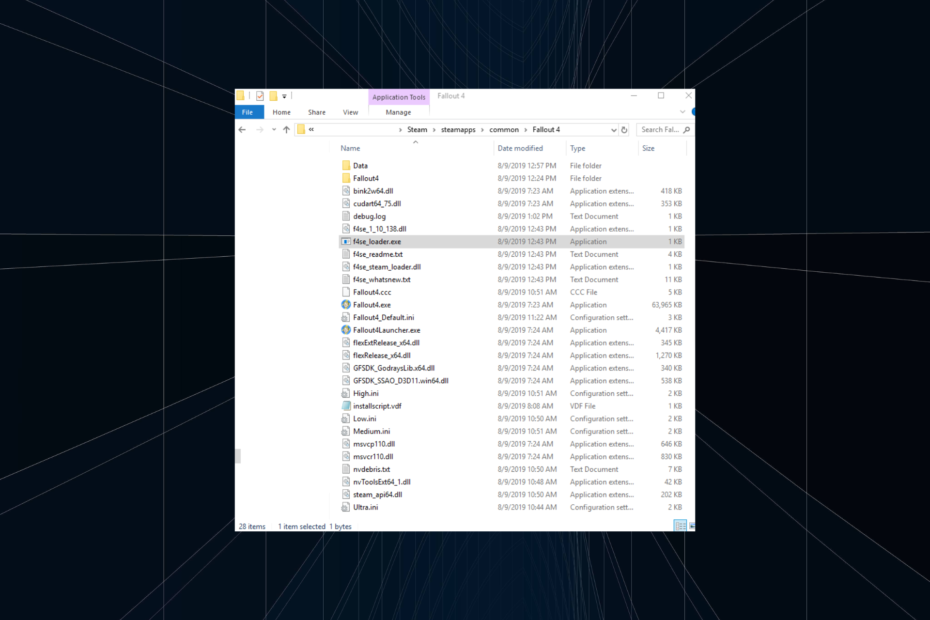
XINSTALLARE CLICCANDO SUL FILE DI DOWNLOAD
Questo strumento sostituirà le DLL danneggiate o corrotte con i loro equivalenti funzionali utilizzando il suo repository dedicato dove ha le versioni ufficiali dei file DLL.
- Scarica e installa Fortect sul tuo computer.
- Avvia lo strumento e Avvia la scansione per trovare i file DLL che potrebbero causare problemi al PC.
- Fare clic con il tasto destro su Avvia riparazione per sostituire le DLL danneggiate con versioni funzionanti.
- Fortect è stato scaricato da 0 lettori questo mese.
Mentre diverse centinaia di file DLL sono archiviati nel formato
Sistema32 E SysWOW64 cartelle, non è finita qui. Molti programmi di terze parti specifici possono essere trovati nella loro directory dedicata e quando questi Mancano le DLL, IL l'app non si avvia. Uno di questi è flexRelease_x64.dll.Collegato a Fallout 4, quando il file non viene trovato, gli utenti non è possibile eseguire il gioco Steam e riscontri un errore. IL registro degli errori legge, Eccezione non gestita "EXCEPTION_ACCESS_VIOLATION" in 0x7FFB2B997AE3 flexRelease_x64.dll+0027AE3. Quindi, scopriamo come risolvere flexRelease_x64.dll.
Perché manca flexRelease_x64.dll?
Ecco alcuni motivi per cui la DLL è mancante o non è stata trovata:
- Il file è stato spostato o eliminato: Anche se raro, c'è sempre la possibilità che l'utente finale sposti la DLL fuori dalla directory del gioco o elimini il file senza rendersene conto, il che attiverà il messaggio di errore.
- Cache del gioco danneggiata: Nella maggior parte dei casi, il mancante flexRelease_x64.dll è apparso un errore quando la cache del gioco di Fallout 4 era corrotta su Steam. E c'è una soluzione integrata per questo.
- Problemi con l'installazione del gioco: Per alcuni utenti, la colpa è stata dell'installazione problematica iniziale del gioco. Quando il programma di installazione incontra problemi o ci sono problemi con Internet, tali errori possono essere segnalati.
Cosa posso fare quando manca flexRelease_x64?
Mancia
Si consiglia di non scaricare flexRelease_x64.dll dalle piattaforme online (siti web) che affermano di ospitarlo. Il motivo, ci sono momenti in cui il file risulta essere un malware e successivamente danneggia il PC.
Per le app di terze parti, come Fallout 4 su Steam, è spesso complicato identificare e scaricare la DLL mancante rispetto a quelle pubblicate da Microsoft. Perché per quest'ultimo, hai la scansione SFC, lo strumento DISM e una miriade di altre soluzioni Windows integrate.
Cosi quando flexRelease_x64.dll è mancante, si consiglia di utilizzare il miglior strumento di riparazione DLL, che individuerà e sostituirà automaticamente il file DLL mancante/corrotto. Il suo ampio database memorizza quasi tutte le DLL pubblicate fino ad oggi.
2. Sposta il file nella cartella del gioco interessato
Consiglio dell'esperto:
SPONSORIZZATO
Alcuni problemi del PC sono difficili da affrontare, soprattutto quando si tratta di file di sistema e repository di Windows mancanti o danneggiati.
Assicurati di utilizzare uno strumento dedicato, ad esempio Fortit, che eseguirà la scansione e sostituirà i tuoi file rotti con le loro nuove versioni dal suo repository.
Una soluzione che ha funzionato per molti è stata copiare la DLL mancante da un altro PC e spostarla nella directory del gioco sul computer interessato. Con le impostazioni di installazione predefinite in atto, il percorso dovrebbe essere:C:\Programmi (x86)\Steam\steamapps\common\Fallout 4
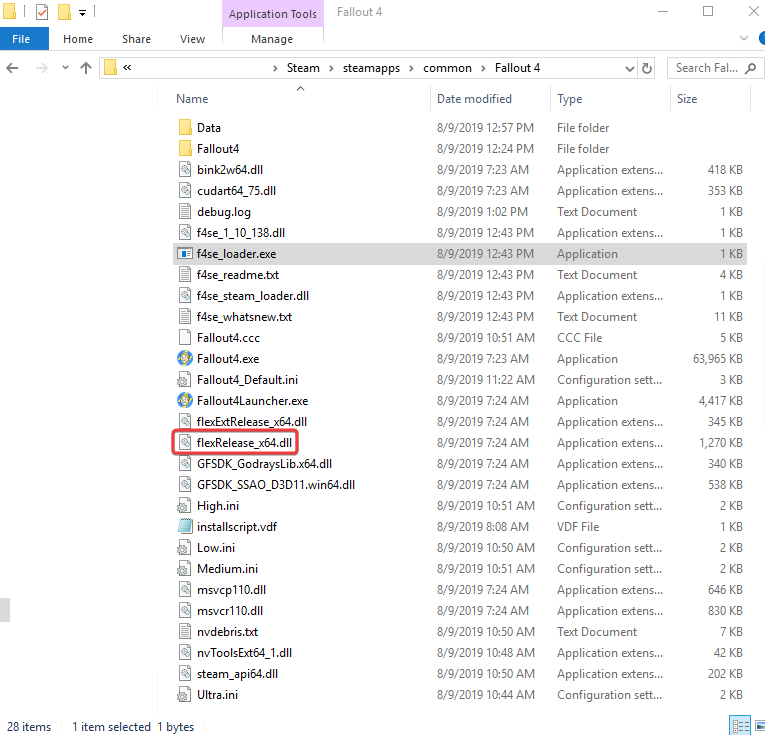
Anche se in alcuni casi, è il File di programma cartella invece di File di programma (x86). In ogni caso, prendi il flexRelease_x64.dll file da un computer che esegue Fallout 4, spostalo nella cartella discussa e le cose dovrebbero funzionare senza problemi. Non posso farlo, non preoccuparti! Abbiamo altre soluzioni.
3. Verifica l'integrità dei file di gioco
- Lancio Vapore, quindi passare a Biblioteca dall'alto.
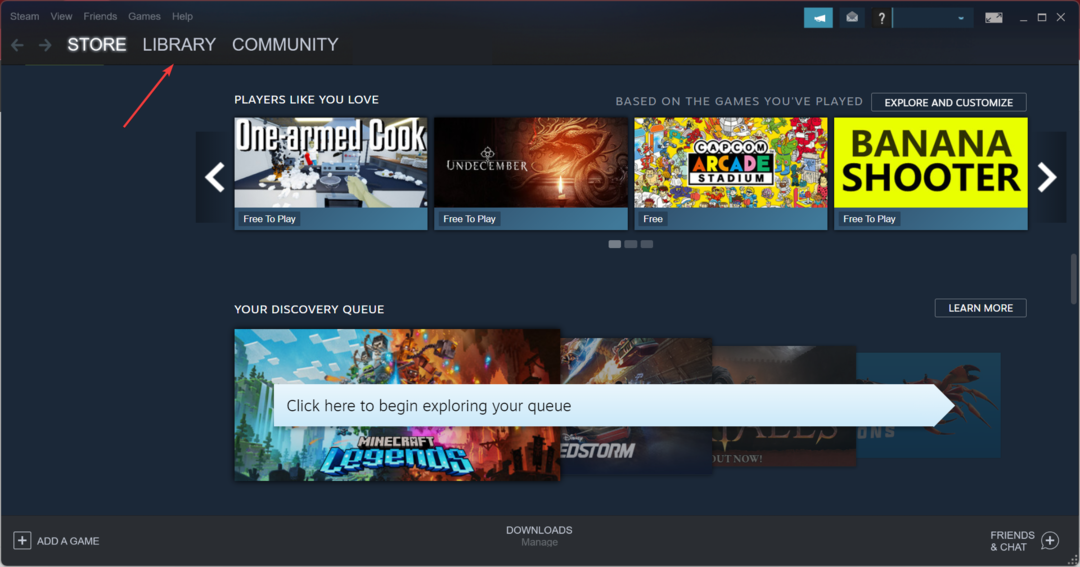
- Fare clic con il tasto destro su Ricaduta 4e selezionare Proprietà.
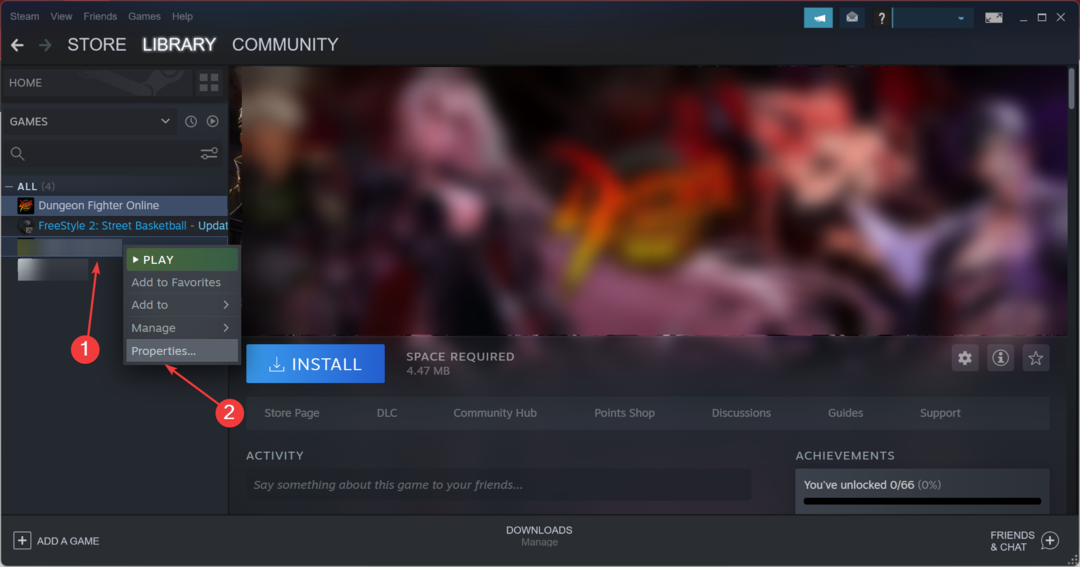
- Naviga verso il File locali scheda e fare clic su Verifica l'integrità dei file di gioco.
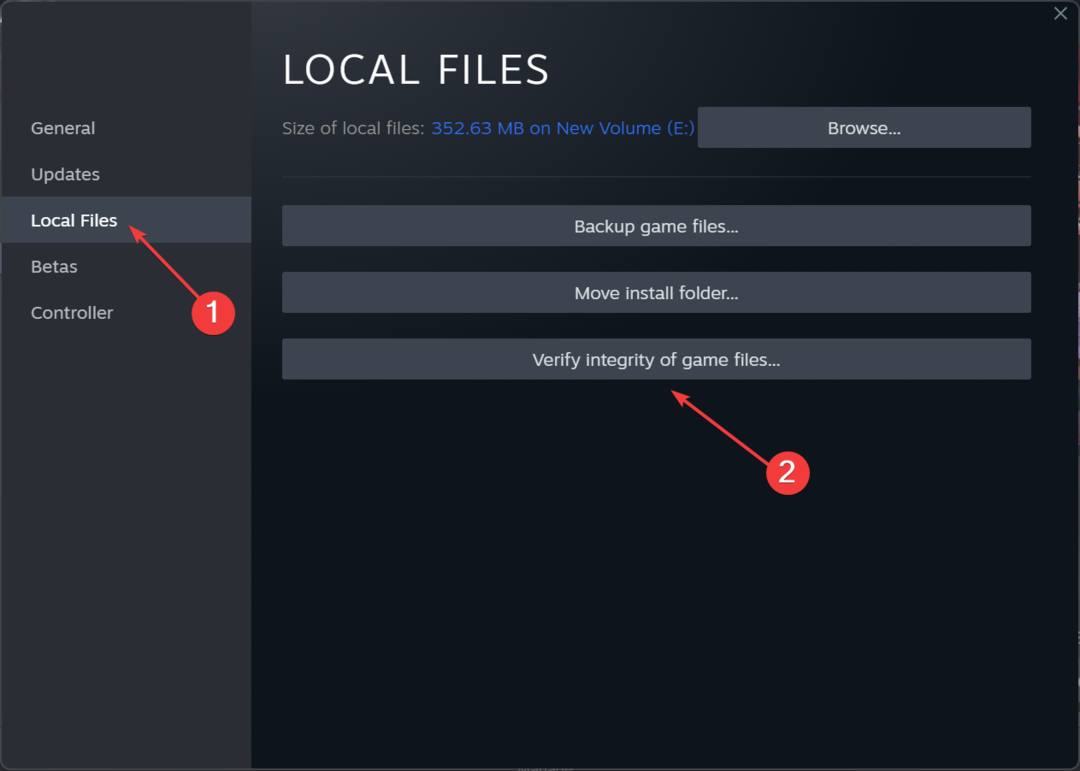
- Attendi il completamento del processo, quindi controlla se puoi avviare il gioco.
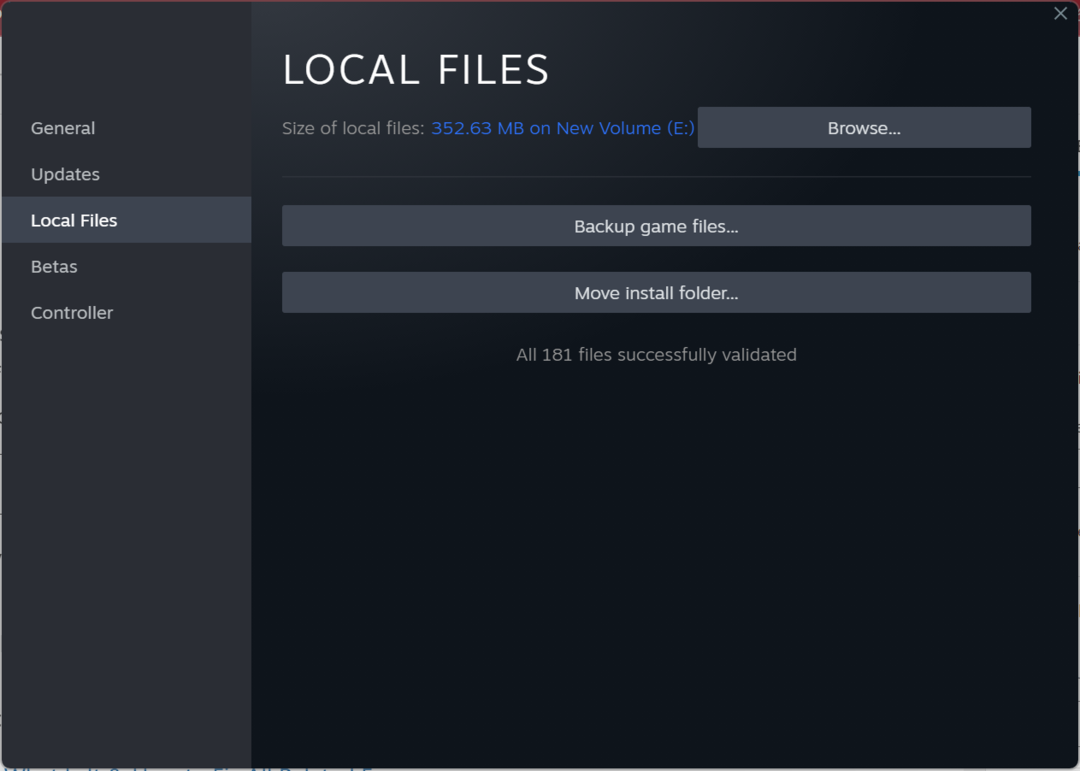
Con l'opzione integrata di Steam per risolvere problemi minori con i file di gioco, puoi far funzionare le cose in pochi minuti quando flexRelease_x64.dll manca in Fallout 4.
- Modio.dll non trovato: 4 modi per correggerlo
- Cardgames.dll: come scaricarlo e correggerlo quando manca
- Bdb.dll mancante? Come correggere l'errore o scaricarlo di nuovo
4. Reinstalla il gioco
- Premere finestre + R aprire Correre, tipo appwiz.cpl nel campo di testo e premi accedere.
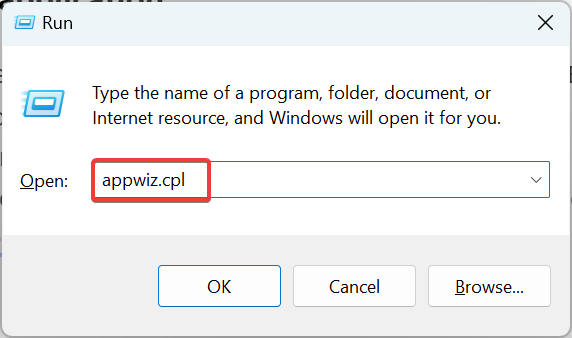
- Selezionare Ricaduta 4 dall'elenco dei programmi qui e fare clic su Disinstalla.
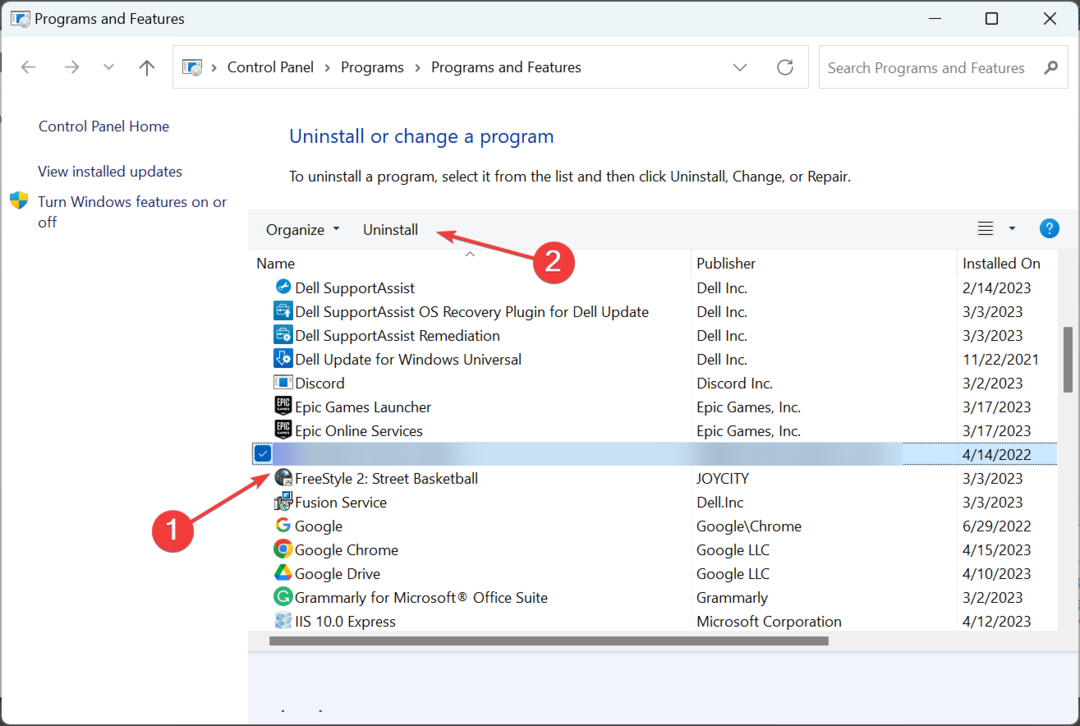
- Segui le istruzioni sullo schermo per completare il processo.
- Al termine, assicurati di eliminare anche tutti i file nelle seguenti posizioni (a seconda dell'unità in cui è installato Steam):
\Steam\SteamApps\Common\Fallout 4\Documenti\I miei giochi\Fallout 4 - Successivamente, riavvia il computer per rendere effettive le modifiche.
- Finalmente puoi scarica Fallout 4 su Steam tutto da capo e dovrebbe funzionare senza generare un errore.
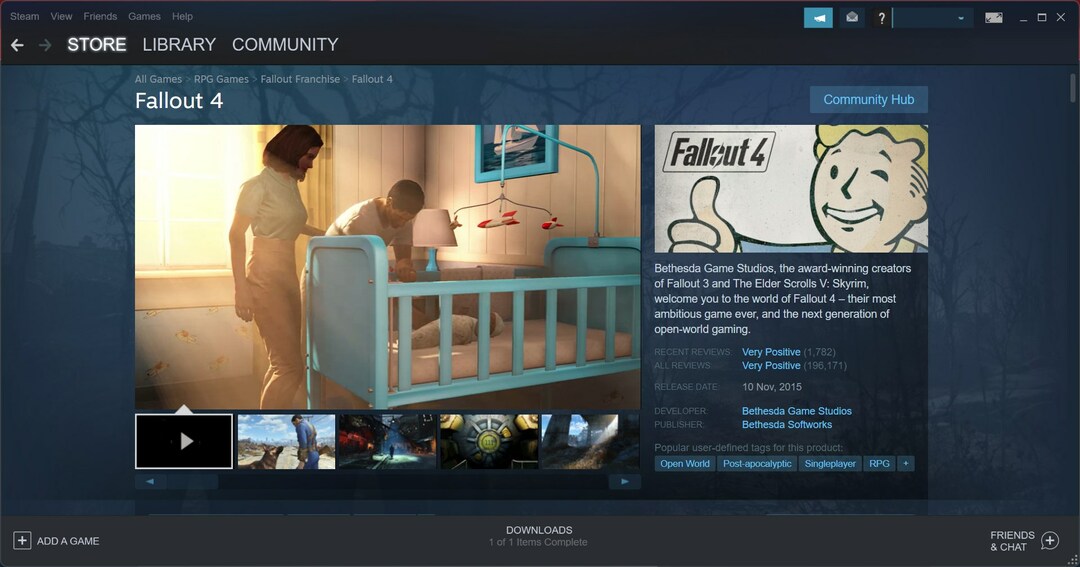
I problemi con l'installazione dell'app sono un motivo comune flexRelease_x64.dll manca in Fallout 4 su Steam. E una soluzione rapida è disinstallare l'app e poi reinstallarlo da zero. Se ci sono ancora alcuni file rimanenti, usa un file software di disinstallazione efficace per i migliori risultati.
Inoltre, dopo aver scaricato flexRelease_x64.dll, ti consigliamo di ottenere un affidabile strumento di riparazione DLL per evitare di incorrere in problemi simili.
Per qualsiasi domanda sull'argomento o per condividere più soluzioni con noi, lascia un commento qui sotto.
Hai ancora problemi?
SPONSORIZZATO
Se i suggerimenti di cui sopra non hanno risolto il tuo problema, il tuo computer potrebbe riscontrare problemi di Windows più gravi. Ti suggeriamo di scegliere una soluzione all-in-one come Fortit per risolvere i problemi in modo efficiente. Dopo l'installazione, basta fare clic su Visualizza e correggi pulsante e quindi premere Avvia riparazione.


